 ✕
✕
By Justin SabrinaOpdateret den 17. december 2022
Kan jeg brænde en cd fra Apple Music?
"Jeg vil brænde den downloadede Apple Music på en cd, men det lykkedes ikke. Min ven fortalte mig, at alle Apple tilføjede DRM-beskyttelse til sine sange for at forhindre brugere i at kopiere eller overføre dem. Er det muligt at brænde Apple Music-sange til cd'er?"
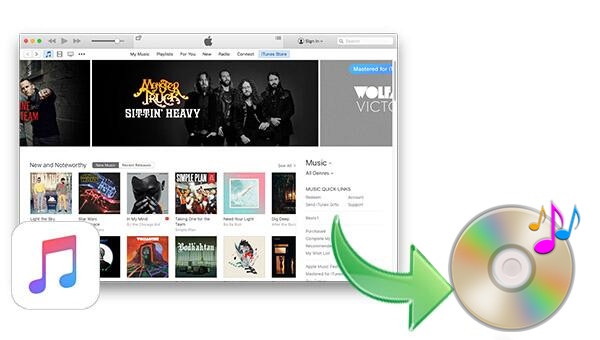
Apple Music er en fremragende streaming-musiktjeneste, der leverer mere end 60 millioner sange, som brugerne kan lytte til. Når du abonnerer på Apple Music, kan du downloade Apple Music på Apple Music-appen eller iTunes til offlineafspilning. Men det skal bemærkes, at alle Apple Music M4P-sange, du har downloadet, er beskyttet af DRM, og de generelle afspillere understøtter ikke M4P-formatet, så du kan ikke brænde Apple Music til disk, og du kan heller ikke afspille dem på din bilafspiller/MP3-afspiller der ikke understøtter Apple-systemer. Bare rolig, denne artikel vil guide dig, hvordan du brænde Apple Music-sange til cd med en kraftfuld Apple Music til CD-brænder.
UkeySoft Apple Music Converter er sådan en professionel Apple Music til CD Converter der hjælper dig med at fjerne DRM fra Apple Music og konvertere Apple Music M4P-sange til MP3, M4A, AAC, FLAC, WAV, AIFF med bevarelse af original lydkvalitet. I mellemtiden understøtter det også, at du konverterer iTunes-musik/lydbøger og Audible-lydbøger til MP3, M4A, AAC, FLAC, WAV, AIFF-format med alle ID3-tags bevaret. Efter konverteringen kan du brænde den konverterede Apple Music til cd via iTunes eller Windows Media Player.
Hvad skal du gøre, før du brænder Apple Music til cd?
1. En tom disk er påkrævet.
2. Din Mac- eller Windows-computer skal have et diskdrev, der kan brænde diske.
3. Tilføj sange, du vil konvertere, og brænde til disk til iTunes.
4. Apple Music til CD-konverter er påkrævet, download venligst UkeySoft Apple Music Converter på din PC/Mac først, så du kan brænde de konverterede Apple Music-numre til CD via iTunes.
iTunes giver mulighed for CD-brænder, men det kan kun brænde MP3- eller M4A-sange og andre almindelige formater til CD. Du kan gøre dette, hvis det er nødvendigt:
Trin 1. Opret en ny spilleliste i iTunes og tilføj de ønskede sange til denne spilleliste.
Trin 2. Højreklik på afspilningslisten og klik på den, når du ser indstillingen "Brænd afspilningsliste til disk".
Trin 3. Dialogboksen Brændindstilling dukker op, vælg andre indstillinger her i henhold til dine behov.
Trin 4. Efter indstilling skal du klikke på knappen "Brænd" for at begynde at brænde MP3/M4A-musikfiler til CD.
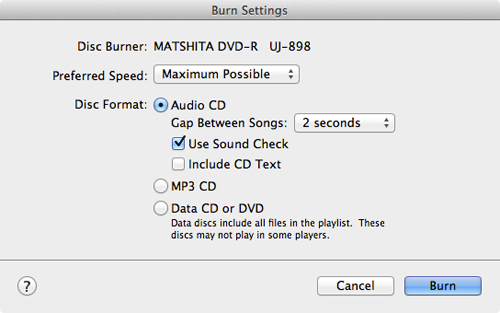
Faktisk gælder dette ikke for at brænde Apple-musik til cd på grund af DRM-begrænsninger. Når du tilføjer Apple Music-sange til afspilningslisten, skal du højreklikke på den, og du vil muligvis opdage, at der ikke er nogen "Brænd afspilningsliste til disk". Med følgende alternative metode kan brugere selvfølgelig brænde Apple Music-sange til cd med eller uden iTunes. Nedenfor er en professionel Apple Music til CD-konverter, der hjælper dig med at fjerne DRM fra Apple Music M4P-sange. I tilfældet kan du bruge sangen frit uden begrænsninger.
I den følgende del vil vi guide dig til, hvordan du brænder sange fra Apple Music til CD med UkeySoft Apple Music Converter trin for trin.
Trin 1. Start konverteren
Start UkeySoft Apple Music Converter, og log ind på dit Apple ID ved at klikke på knappen "Log ind" i øverste højre hjørne.

log på dit Apple ID (du har abonneret på Apple Music-tjenesten med din Apple-konto før).

Trin 2. Vælg outputformat
Nu kan du indstille outputformatet som MP3, M4A, AAC, FLAC, WAV, AIFF, MP3 anbefales stærkt her, du kan også indstille outputstien, ud-mappe osv.

Trin 3.Vælg Apple Music-numre, du vil brænde til cd'er
Søg efter Apple Music-numre/-afspilningslister, som du vil downloade, klik på knappen "+" for at tilføje numrene til konverteringslisten.

Trin 4. Start konvertering
Klik på knappen "Konverter" for at begynde at konvertere til CD-understøttet format.

Når konverteringen er fuldført, skal du klikke på det blå "outputmappe"-ikon for hurtigt at finde de DRM-frie Apple Music-sange.

Trin 5. Importer konverterede Apple Music-filer til iTunes
Opret en ny afspilningsliste i iTunes, klik på Filer > Ny > Afspilningsliste og navngiv den, og importer derefter de konverterede Apple Music-sange til afspilningslisten.

Trin 6. Brænd Apple Music Tracks til en cd via iTunes
Indsæt en tom cd og åbn cd'en, og højreklik derefter på "Brænd afspilningsliste til disk". I vinduet Brændindstillinger har du lov til at vælge foretrukken hastighed, diskformat til cd-brænding. Klik på "Brænd" for at begynde at brænde Apple Music-filer til cd.

Nu kan du brænde Apple Music til CD ved hjælp af UkeySoft Apple Music Converter eller overføre de konverterede sange til enhver enhed til afspilning, såsom MP3-afspillere, iPod Touch, iPod Shuffle, iPod Nano, iPod Classic, Sony Walkman, SanDisk MP3-afspiller, Activo CT10, FiiO M11/M15, Activo CT10, PS4, Zune, PSP osv.
Videodemo: Bedste Apple Music DRM-fjernelse
Se denne hurtige videotutorial for at lære, hvordan du fjerner DRM fra Apple Music med UkeySoft Apple Music Converter.
https://youtu.be/dmErBuYKBCA
Spørg: du har brug for logge ind før du kan kommentere.
Ingen konto endnu. Klik venligst her for at register.

Konverter Apple Music, iTunes M4P-sange og lydbog til MP3, M4A, AAC, WAV, FLAC osv.

Nyd et sikkert og frit digitalt liv.
Utility
multimedie
Copyright © 2023 UkeySoft Software Inc. Alle rettigheder forbeholdes.
Ingen kommentar endnu. Sig noget...